మొదటి రెండు భాగాలలో, భౌతిక సర్వర్ మెషీన్లో హైపర్-వి 2019 కోర్ సర్వర్ను ఎలా ఇన్స్టాల్ చేయాలో మరియు ప్రారంభ కాన్ఫిగరేషన్ను ఎలా చేయాలో వివరించాము, తద్వారా హైపర్-వి 2019 కోర్ సర్వర్ వర్చువల్ మిషన్లను హోస్ట్ చేయగలదు మరియు ఇతర నెట్వర్క్ పరికరాలతో కమ్యూనికేట్ చేయగలదు. మీరు ఈ కథనాలను కోల్పోతే, దయచేసి ఈ క్రింది కథనాలను తనిఖీ చేయండి: పార్ట్ 1: హైపర్-వి 2019 సర్వర్ కోర్ను ఎలా ఇన్స్టాల్ చేయాలి? మరియు పార్ట్ 2: హైపర్-వి 2019 కోర్ సర్వర్ - ప్రారంభ కాన్ఫిగరేషన్
ఈ వ్యాసంలో, విండోస్ 10 మెషిన్ నుండి మీ హైపర్-వి 2019 కోర్ సర్వర్ యొక్క రిమోట్ మేనేజ్మెంట్ చేసే ప్రక్రియ ద్వారా మేము మిమ్మల్ని నడిపిస్తాము.
విండోస్ 10 నుండి హైపర్-వి 2019 ను నిర్వహించడానికి, విండోస్ 10 ప్రొఫెషనల్ లేదా ఎంటర్ప్రైజ్ ఎడిషన్, స్లాట్ (సెకండ్ లెవల్ అడ్రస్ ట్రాన్స్లేషన్) కు మద్దతు ఇచ్చే x64 సిపియు, కనిష్ట 4 జిబి ర్యామ్ మెమరీ మరియు వర్చువలైజేషన్ సహా కొన్ని అవసరాలు ఉన్నాయి. మద్దతు. ఈ అవసరాలన్నీ నెరవేరినట్లయితే, విండోస్ 10 లో హైపర్-వి క్లయింట్ను ప్రారంభించడానికి మేము అడుగు పెట్టవచ్చు. హైపర్-వి క్లయింట్ను ప్రారంభించడానికి అవసరమైన అన్ని దశలను మేము ఇప్పటికే కవర్ చేసాము. దయచేసి కథనాన్ని చూడండి “ హైపర్-వితో వర్చువల్ మెషీన్ను ఎలా సృష్టించాలి మరియు అమలు చేయాలి ” .
ఒకవేళ మీరు వర్చువల్ మెషీన్ నుండి హైపర్-వి 2019 కోర్ సర్వర్ను నిర్వహించాలనుకుంటే, వ్యాసంలోని సూచనలను అనుసరించడం ద్వారా మీరు సమూహ వర్చువలైజేషన్ను ప్రారంభించాలి. నెస్టెడ్ వర్చువలైజేషన్తో వర్చువల్ మెషీన్లో హైపర్-విని ఎలా అమలు చేయాలి?
మేము మునుపటి దశలను విజయవంతంగా పూర్తి చేసిన తరువాత, తదుపరి దశలో విండోస్ 10 లోని హైపర్-వి మేనేజర్కు హైపర్-వి 2019 సర్వర్ను జోడించడం ఉంటుంది. అలా చేయడానికి, దయచేసి దిగువ సూచనలను అనుసరించండి.
దశ 1: హోస్ట్స్ ఫైల్ను సవరించండి (మీకు నెట్వర్క్లో DNS సర్వర్ లేకపోతే ఐచ్ఛికం)
మా ల్యాబ్లో మాకు DNS సర్వర్ లేనందున, మేము హైపర్-వి 2019 కోర్ సర్వర్కు కనెక్ట్ చేయడానికి ప్రయత్నిస్తున్న మెషీన్లో హోస్ట్ ఫైల్ను సవరించాము. మా విషయంలో, మేము విండోస్ 10 ప్రో మెషీన్లో హోస్ట్ ఫైల్ను సవరించాము.
- తెరవండి ఫైల్ ఎక్స్ప్లోరర్
- క్రింది స్థానానికి నావిగేట్ చేయండి సి: విండోస్ సిస్టమ్ 32 డ్రైవర్లు మొదలైనవి
- ఫైల్పై కుడి క్లిక్ చేయండి అతిధేయలు మరియు దేనినైనా ఉపయోగించడం ద్వారా దాన్ని సవరించండి టెక్స్ట్ ఎడిటర్స్ . మా విషయంలో, మేము ఉపయోగిస్తున్నాము నోట్ప్యాడ్ ++

- టైప్ చేయండి IP చిరునామా మరియు ఆ IP చిరునామాతో అనుబంధించబడిన కంప్యూటర్ / సర్వర్ పేరు. మా విషయంలో, హైపర్-వి 2019 కోర్ సర్వర్ యొక్క IP చిరునామా 168.10.100 మరియు కంప్యూటర్ / సర్వర్ పేరు హైపర్-వి . దీని ప్రకారం, మేము జోడించాల్సిన అవసరం ఉంది 192.168.10.100 హైపర్-వి, దిగువ స్క్రీన్ షాట్ లో చూపినట్లు.
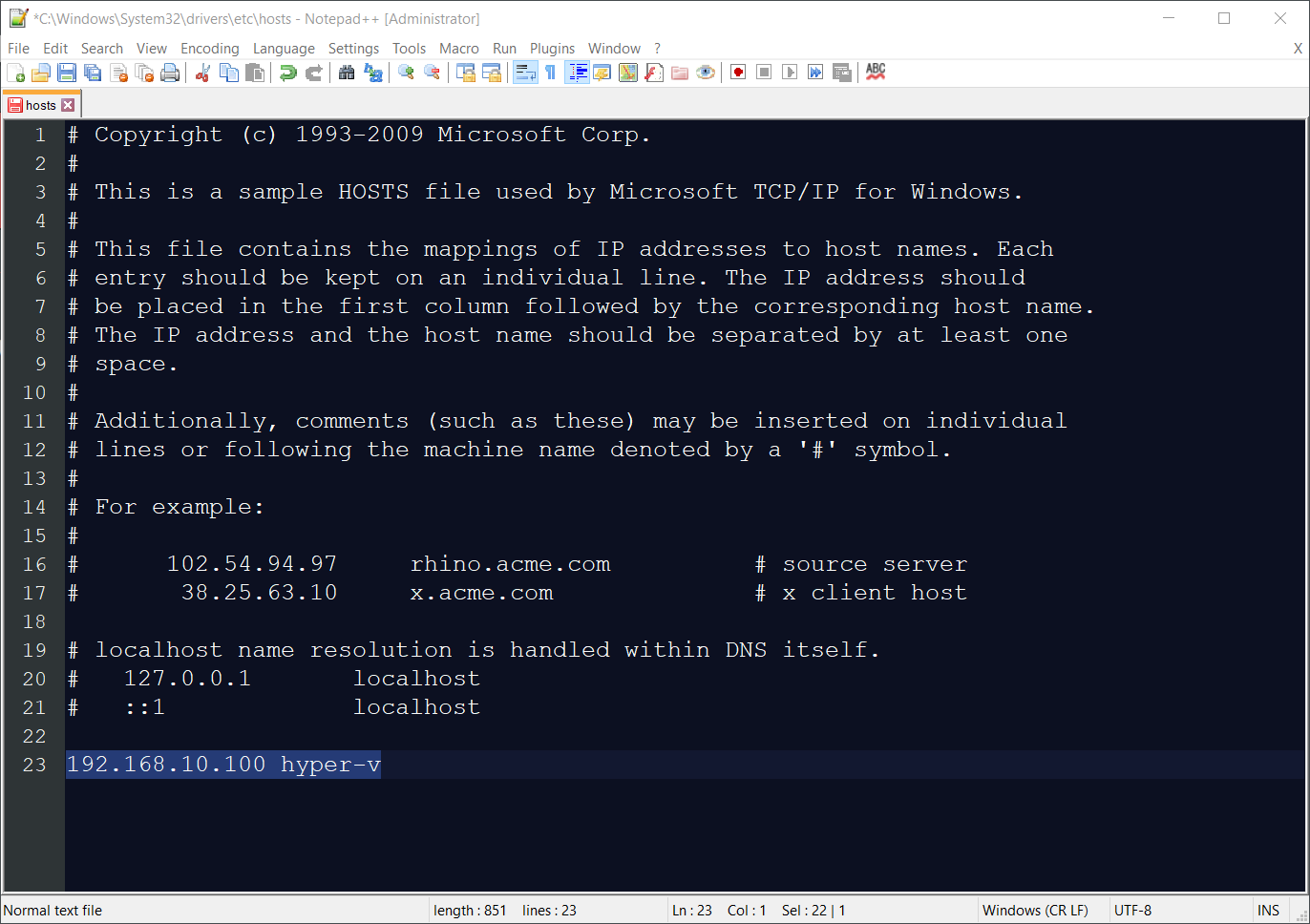
- సేవ్ చేయండి ఆ ఫైల్. ఒకవేళ మీరు నోట్ప్యాడ్ ++ ఉపయోగిస్తుంటే అది ఫైల్ను అడ్మినిస్ట్రేటర్ మోడ్లో సేవ్ చేయమని అడుగుతుంది. దయచేసి దాన్ని నిర్ధారించండి క్లిక్ చేయడం ద్వారా అలాగే .
దశ 2: విండోస్ 10 లోని హైపర్-వి మేనేజర్కు హైపర్-వి 2019 సర్వర్ను జోడించండి
విండోస్ 10 లో హైపర్-వి మేనేజర్కు హైపర్-వి 2019 సర్వర్ను జోడించే విధానాన్ని ఈ దశ వివరిస్తుంది. ఇదే విధానం విండోస్ 8, విండోస్ 8.1, విండోస్ సర్వర్ ఎడిషన్ 2012 ఆర్ 2, విండోస్ సర్వర్ 2016 మరియు విండోస్ సర్వర్ 2019 లకు అనుకూలంగా ఉంటుంది.
- నొక్కండి ప్రారంభ విషయ పట్టిక మరియు టైప్ చేయండి హైపర్-వి మేనేజర్
- తెరవండి హైపర్-వి మేనేజర్
- క్లిక్ చేయండి పై సర్వర్కు కనెక్ట్ అవ్వండి… విండో కుడి వైపున
- ఎంచుకోండి మరొక కంప్యూటర్ మరియు టైప్ చేయండి హైపర్-వి 2019 పేరు. మా విషయంలో అది హైపర్-వి
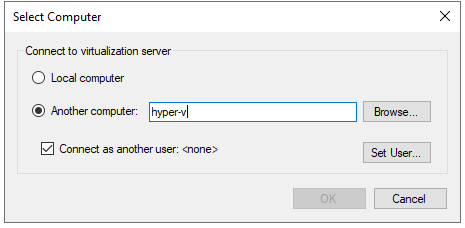
- క్లిక్ చేయండి పై మరొక వినియోగదారుగా కనెక్ట్ అవ్వండి: ఆపై సెట్ యూజర్ క్లిక్ చేయండి…
- టైప్ చేయండి వినియోగదారు పేరు మరియు పాస్వర్డ్. వినియోగదారు పేరు ఫార్మాట్లో ఉండాలి కంప్యూటర్ పేరు వాడుకరి . మా విషయంలో వినియోగదారు పేరు హైపర్-వి అడ్మినిస్ట్రేటర్
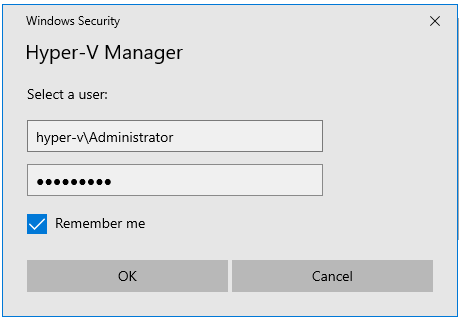
- ఎంచుకోండి నన్ను గుర్తు పెట్టుకో ఆపై క్లిక్ చేయండి అలాగే
- అభినందనలు. మీ హైపర్-వి 2019 కోర్ సర్వర్ విజయవంతంగా హైపర్-వి మేనేజర్కు జోడించబడింది.
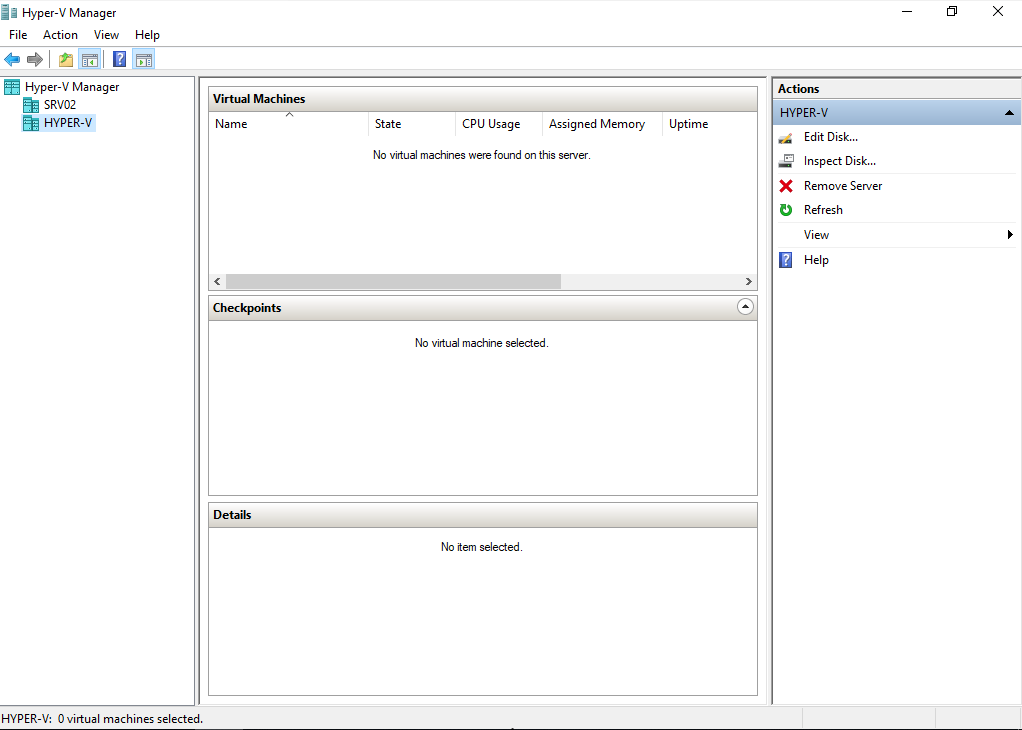
తదుపరి వ్యాసంలో, ఎలా ఇన్స్టాల్ చేయాలో మరియు మీకు చూపుతాము మీ మొదటి వర్చువల్ మిషన్ను కాన్ఫిగర్ చేయండి .
2 నిమిషాలు చదవండి
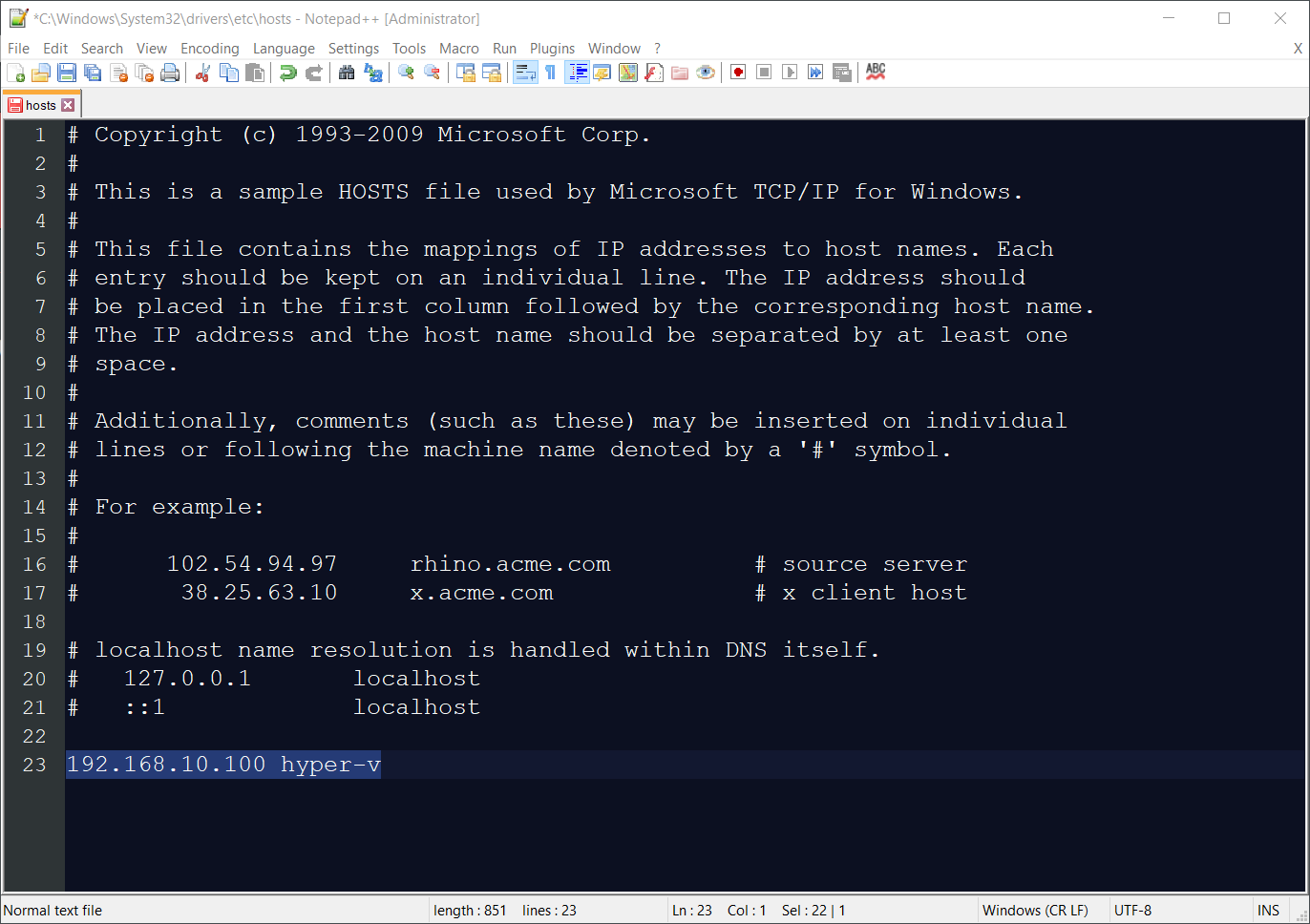
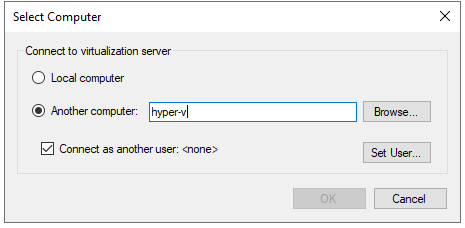
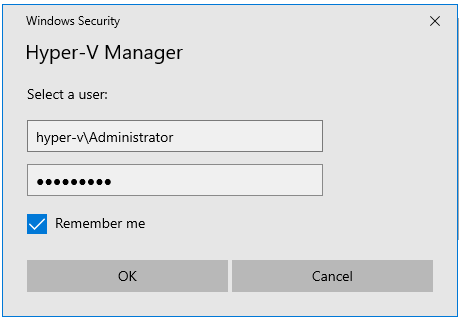
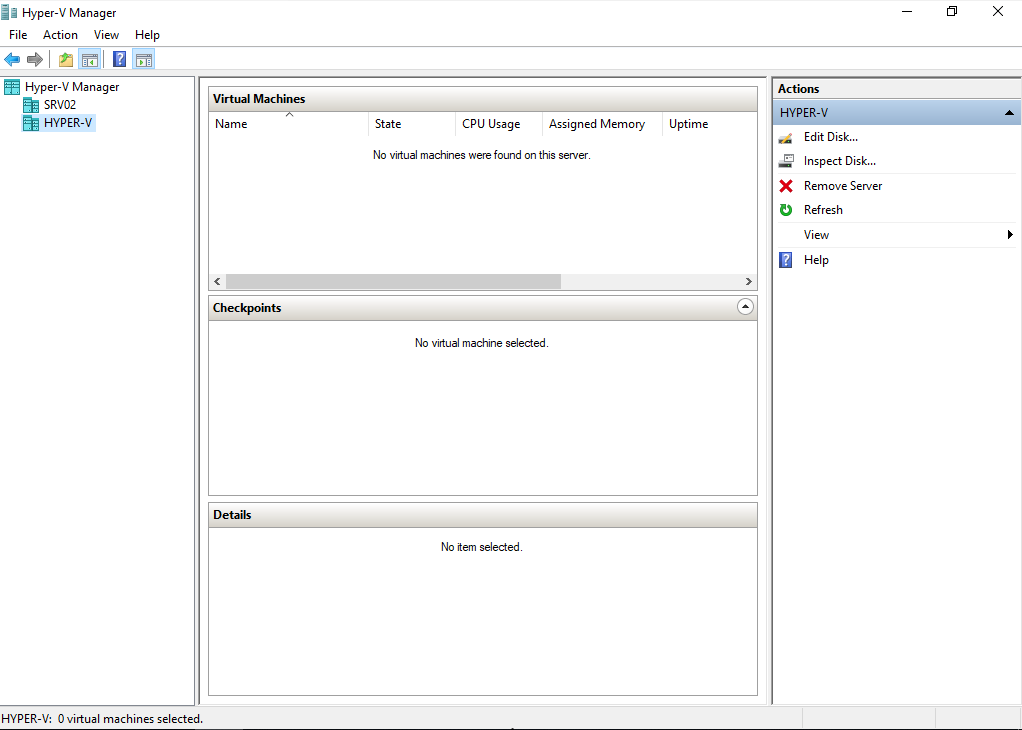






![[పరిష్కరించండి] మొజిల్లా ఫైర్ఫాక్స్లో నెట్ఫ్లిక్స్ లోపం కోడ్ F7053 1803](https://jf-balio.pt/img/how-tos/66/netflix-error-code-f7053-1803-mozilla-firefox.png)
















